Koursibo

Tutorial original aquí
Merci Nicole de m'avoir autorisé à traduire tes tutoriels
Gracias Nicole por dejarme traducir tus tutoriales
Este tutorial es una creación personal de Nicole. Cualquier parecido con otro no será más que una coincidencia.
Por favor, te pido que respetes su trabajo.
Recuerda que el copy de los tubes utilizados pertenece a sus creadores
Ha sido traducido con la versión 2019 del Psp. Puedes utilizar otras
Tanto el tutorial como mi traducción están registrados en
Material

Puedes encontrar imágenes abstractas en este link
Filtros:
Eye candy impact y nature
unlimited, 2
manakenia, mezzoforce
AQUI
emboss3,
mura meister
Toadies
Si quieres puedes ayudarte de la regla para situarte en la realización del tutorial
Marcador (Arrastra con el raton)

Puedes usar los elementos, presets, pincels o selecciones de Nicole, pero antes debes pedirle permiso
Gracias
Abrir todo el material en el Psp, y dejarlo minimizado.
Colores
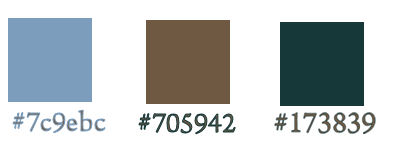
- Preparar vuestros colores
Azul claro en Primer Plano
Marrón en Segundo plano
2. Abrir el paño con las selecciones en canal Alpha
Vamos a trabajar sobre este paño
Es conveniente que lo hagas sobre una copia
Ventana_ Duplicar
Cerrar el original
3- Selecciones_ Seleccionar todo
4- Activar la imagen Akira
Edición_ Copiar
Edición_ Pegar en la selección.
Selecciones_ Anular selección
Ajustar_ Desenfocar_ Desenfoque Gaussiano_ 25
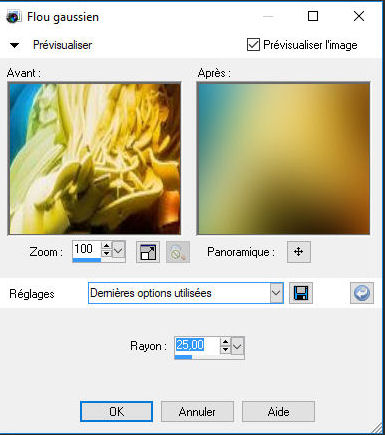
5- Efectos_ Complementos_ 2 manakenai, Mezzoforce Ice
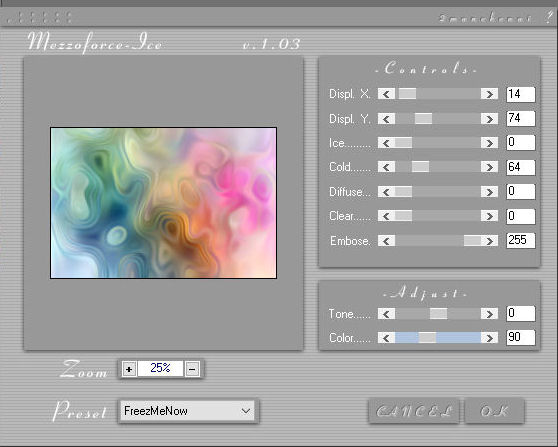
Efectos_ Complementos_ FM tile tools, blend emboss
por defecto
6- Efectos_ Efectos de la Imagen_ Mosaico integrado
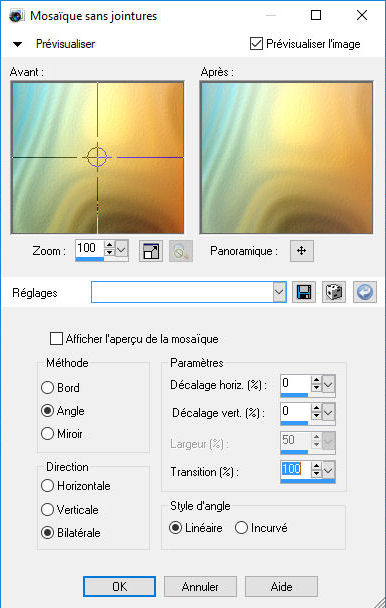
7- Repetir_ Efectos_ Complementos_ FM tile tools, blend emboss
por defecto
8- Capas_ Nueva capa de trama
Llenar con el color blanco
Activar la máscara_ "aditascreation-mask05"
Capas_ Nueva capa de máscara_ A partir de una imagen

Capas_ Fusionar grupo
9- Efectos_ filtro personalizado_ Emboss3
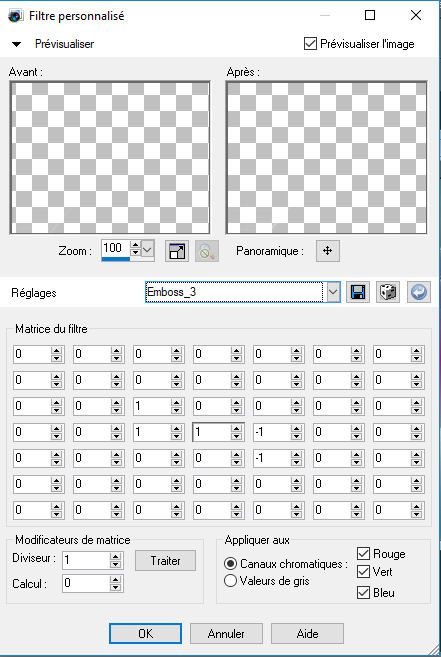
10- Efectos_ Efectos de la Imagen_ Mosaico integrado
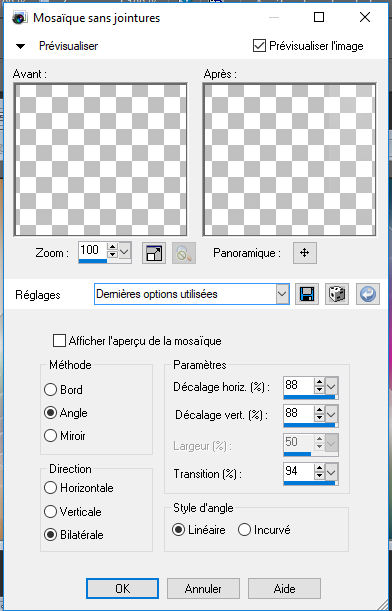
11- Activar el tube que habéis elegido
Edición_ Copiar
Edición_ Pegar como nueva capa
En el ejemplo hay que redimensionar la imagen
Imagen_ Cambiar de tamaño_ Redimensionar al 80%
Todas las capas sin seleccionar
Ajustar_ Desenfocar_ Desenfoque Radial
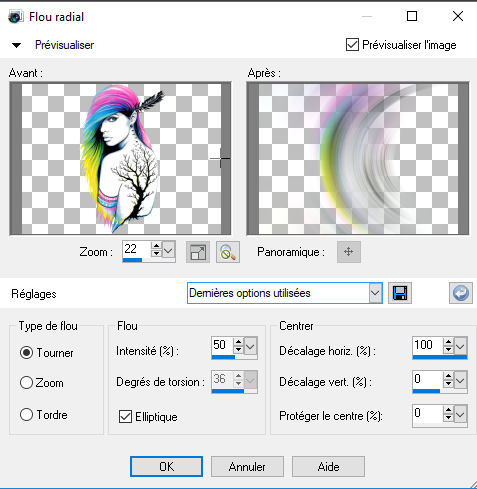
12- Efectos_ Complementos_ unlimited, graphic plus, emboss
por defecto
13- Efectos_ Complementos_ unlimited, Toadies_ posterize
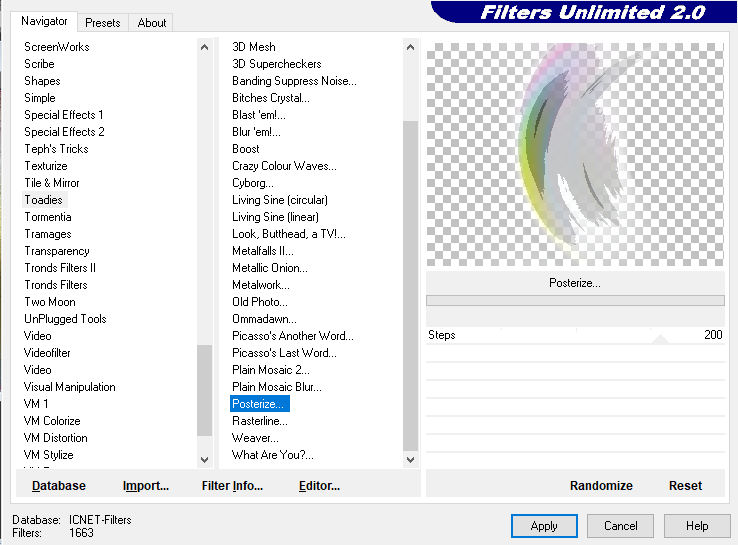
14- Efectos_ Complementos_ unlimited, toodies, plan mosaic blur
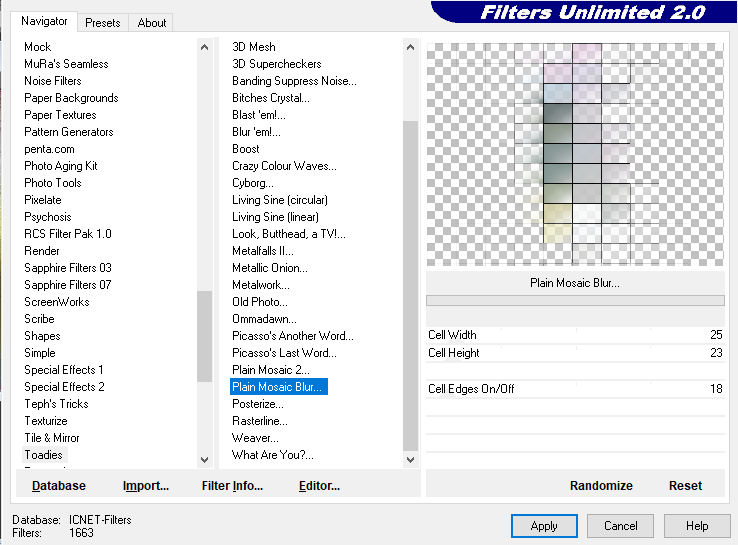
15- Efectos_ Complementos_ unlimited Mock, windo
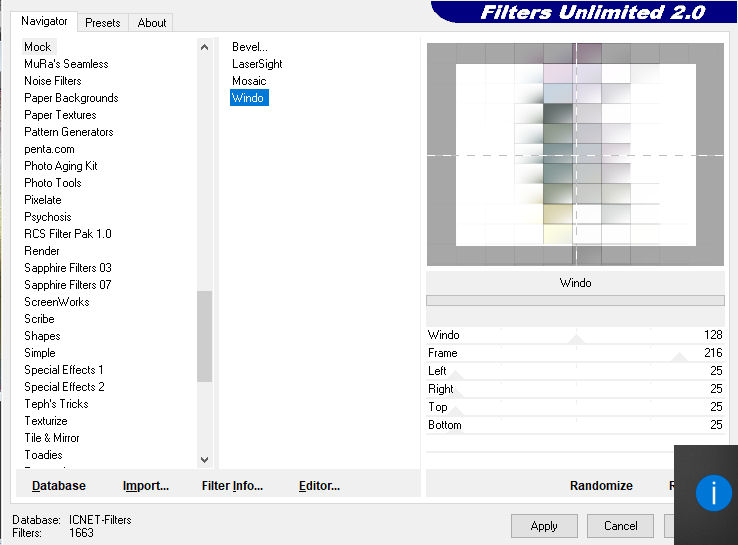
Imagen_ Cambiar de tamaño_ Redimensionar al 80%,
( Todas las capas sin seleccionar)
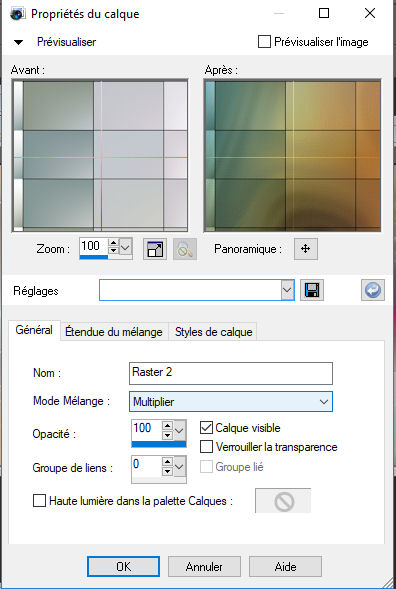
16- Efectos_ Efectos de Medio artístico_ Pinceladas
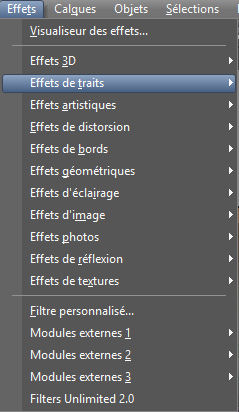
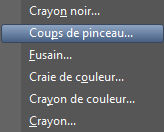
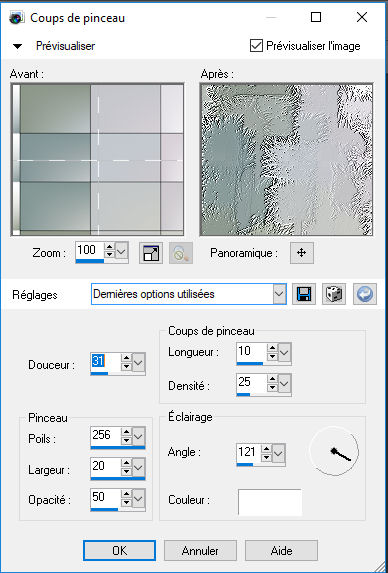
17- Efectos_ Efectos de la Imagen_ Mosaico integrado
Mismos valores que en el punto 10
Todavía estará en la memoria
Deberías tener esto:
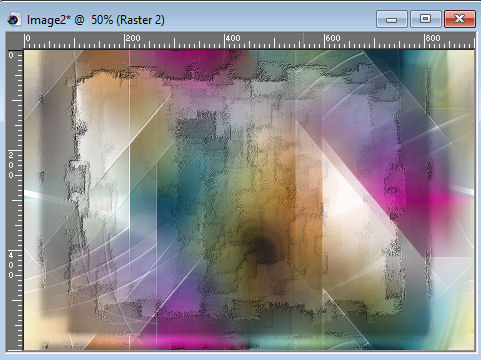
18-
Capas_ Nueva capa de trama
Con estos valores

Llenar la selección con el color n°2
Selecciones_ Anular selección
19- Efectos_ Complementos_ Mura meister, copies
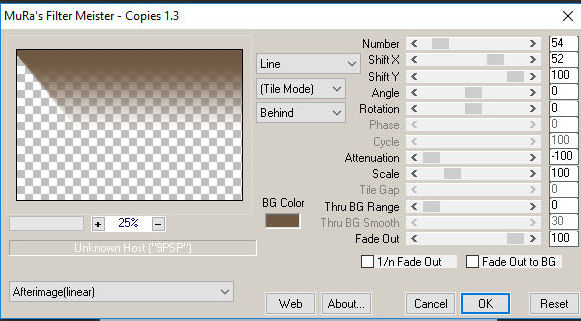
Capas_ Modo de capas_ Superposición
Capas_ Duplicar
Imagen_ Voltear
Imagen_ Espejo
20- Activar la imagen_ nicole-element-2018
Edición_ Copiar
Edición_ Pegar como nueva capa
No tocar, está en su sitio
Capas_ Modo de capas_ Superposición
21- Selecciones_ Cargar o guardar selección_ Cargar selección de canal alpha
Capas_ Nueva capa de trama
Selección 1
Llenar con el color blanco, clic dos o tres veces
Efectos_ Complementos_ eye candy Impact, perspective shadow
Aplicar el preset_ nicole-koursido
Ou
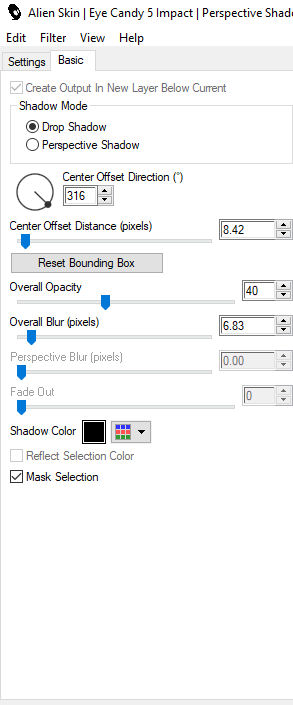
22- Activar vuestro tube principal,
Edición_ Copiar
Edición_ Pegar como nueva capa
Si es necesario redimensionar
Opacidad al 80%
23- Activar el tube de la rama
Edición_ Copiar
Edición_ Pegar como nueva capa
Colocar en su sitio
Efectos_ Complementos_ Eye candy, nature, snow drift
Aplicar el preset nicole-koursibo
Ou
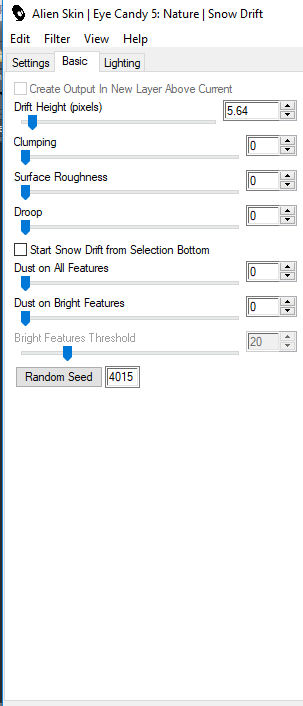
24- Activar el Word Art
Edición_ Copiar
Edición_ Pegar como nueva capa
Colocar en su sitio
Colorear si es necesario
Aplicar una sombra
1/1/100/1 negro
25- Imagen_ Agregar bordes_ Simétrico_ 1 pixel color oscuro
Imagen_ Agregar bordes_ Simétrico_ 30 pixels color blanco
Imagen_ Agregar bordes_ Simétrico_ 1 pixel color oscuro
Imagen_ Agregar bordes_ Simétrico_ 30 pixels color blanco
Imagen_ Agregar bordes_ Simétrico_ de 1 pixel color oscuro
Firmar vuestro trabajo en nueva capa
Fusionar capas visibles
Guardar en formato jpg
Confío que te hayas divertido haciendo este tutorial
Gracias por haberlo hecho o interpretado
Si tienes alguna duda sobre este tutorial puedes enviar un correo a Nicole o a mi.
Cualquiera de las dos intentaremos solucionar cuanto antes el problema
Nota_ Debido a problemas con el filtro Manekai_mezzoforce no he podido realizar la imagen. Por ello no puedo dejar mi versión del tutorial
